Bạn không thể tìm thấy bước này nếu email của bạn đã được đăng ký trong Google Analytics
Đơn giản chỉ vì bước này chỉ xuất hiện cho các email đăng ký lần đầu tiên sử dụng Google Analytics , nhưng đối với người quản trị trang web đã được hoặc là Google Analytics cho một vài trang web có nghĩa là bạn đã đăng ký bước này 1 lần, và bạn không thể đăng ký lại.
Vì vậy, sau đó làm thế nào để tôi có để có thể để thêm quản trị viên Google Analytics của trang web đó trên cùng một email ?
Bước 1: Bạn đăng nhập vào tài khoản Google Analytics của bạn từ http://www.google.com.vn/analytics/ liên kết . Nếu giao diện của bạn là tiếng Anh, bạn có thể chuyển sang tiếng Việt bằng cách nhấn vào menu " Settings" ở góc phải trên của màn hình , chọn Ngôn ngữ : tiếng Anh.
Bước 2: Trong giao diện điều khiển hành chính tất cả các bạn đang quản lý trang web, xin vui lòng nhấn vào nút trong quản lý , góc phải.
Bước 2: Bạn click vào quản trị
Bước 3: Ở cấp độ tài khoản bạn nhấp chuột trái vào tên miền ( như trong hình là www.bin.vn ), khi bạn nhấn vào nút chọn ở bước 2 , các quản trị viên sẽ cung cấp cho bạn mặc định trên một phần của tên miền quản trị đầu tiên , tên miền và nó không quan trọng bởi vì bạn chỉ cần tạo một Google Analytics mới cho trang web . Sau khi bạn click vào tên miền nó sẽ xuất hiện như thông tin này, và công việc của bạn là chọn Tạo tài khoản mới
Bước 3: Trong mục bạn chọn miền TÀI KHOẢN >> Tạo tài khoản mới
Bước 4: Điền các thông tin bạn cần để tạo ra các trang web , sau khi bạn hoàn thành việc theo dõi nhấp vào Get ID . Trước khi bạn có được ID , bạn sẽ có được những " điều khoản dịch vụ của Google Analytics " thông điệp mà tôi chọn để chấp nhận.
Bước 4: Điền vào trang web thông tin mới sau đó nhấp vào Get ID từ Google
Bước 5: Thêm mã HTML mà bạn nhận được trên trang web.
Bước 5: Thêm mã HTML mà bạn nhận được trên trang web.
Bước 6: Xác minh rằng Google Analytics không hoạt động. Bạn có thể đi đến " thời gian thực" trong chính quyền mới của trang web của bạn để xem kết quả hơn . Bạn truy cập vào trang web nếu nó là để đếm như thể hiện trong hình 1 là không được.
Bước 6: Xác minh rằng Google Analytics không hoạt động
Bây giờ bạn đã hoàn thành các quản trị viên trang web cần có để thêm tài khoản Google Analytics .
BIN chúc bạn thành công !

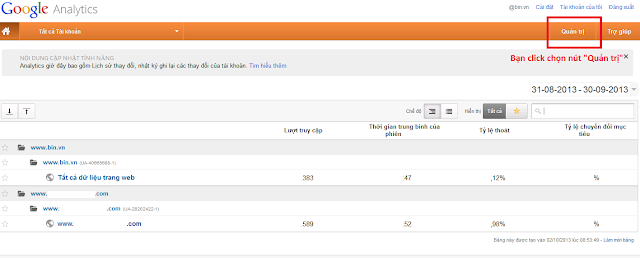
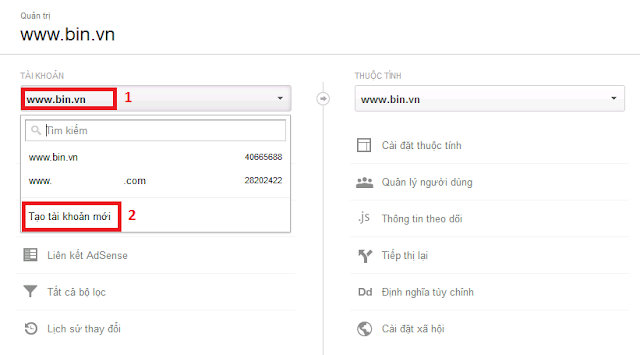

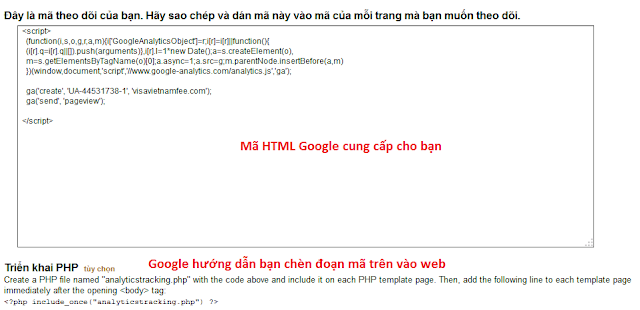
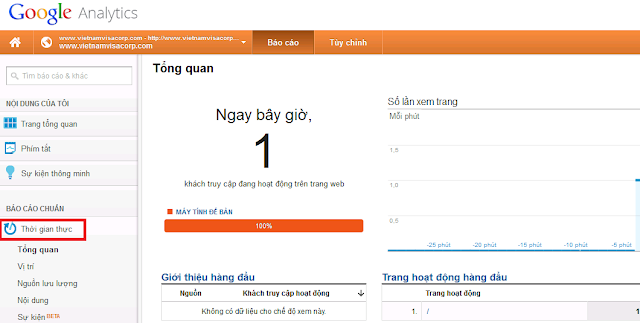









0 nhận xét:
Đăng nhận xét